Mac上设置和访问iCloud Drive
1、一、如何在Mac上启用iCloud Drive
如果您尚未在Mac上启用iCloud Drive,则可以随时手动执行此操作。
1、单击Mac左上角的Apple菜单图标。
2、单击“ 系统首选项”。

2、单击iCloud。
4、勾选iCloud Drive的框以启用它。
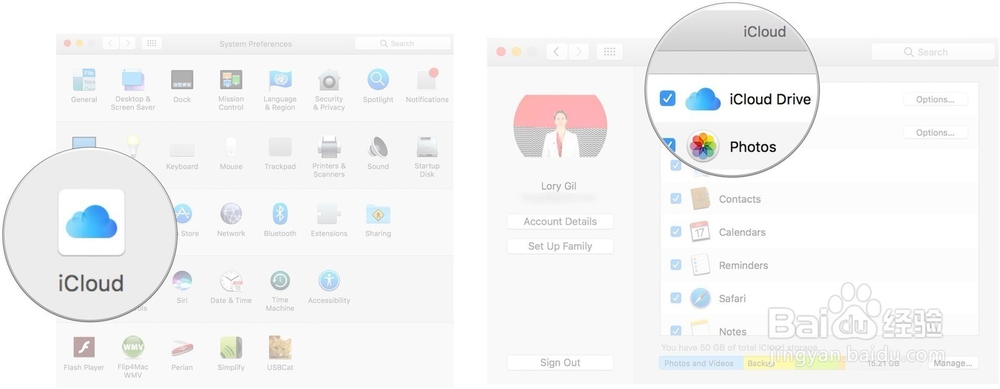
3、二、如何从Web浏览器访问iCloud Drive
您可以在任何设备(甚至是PC)上直接从Web访问所有iCloud文件。
1、从Web浏览器导航到iCloud.com。
2、输入与Apple ID关联的电子邮件地址和密码。
3、单击或点击密码旁边的箭头。

4、如果出现提示,请输入发送到您信任设备的验证码,以进行双因素身份验证。
5、单击iCloud Drive。
您可以从Web浏览器查看文件,然后将其下载到Mac上,将它们移动到其他文件夹,通过电子邮件发送或删除它们。

5、三、如何从Mac上的Finder访问iCloud Drive
您还可以直接在Mac上访问iCloud Drive,而无需在Finder窗口中使用浏览器。
1、在Mac上启动Finder。
2、单击Finder侧栏中的iCloud Drive。
3、双击任何文件以将其打开。
您还可以在Spotlight中搜索iCloud Drive,以便在Mac上快速找到iCloud Drive。
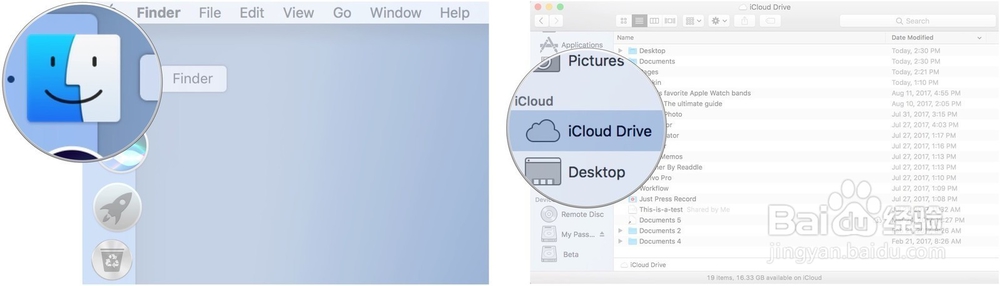
6、四、如何在Mac上禁用iCloud Drive
如果您不想在Mac上保留iCloud Drive,则可以按照启用它的方式禁用它。
1、单击Mac左上角的Apple菜单图标。
2、单击“ 系统首选项”。
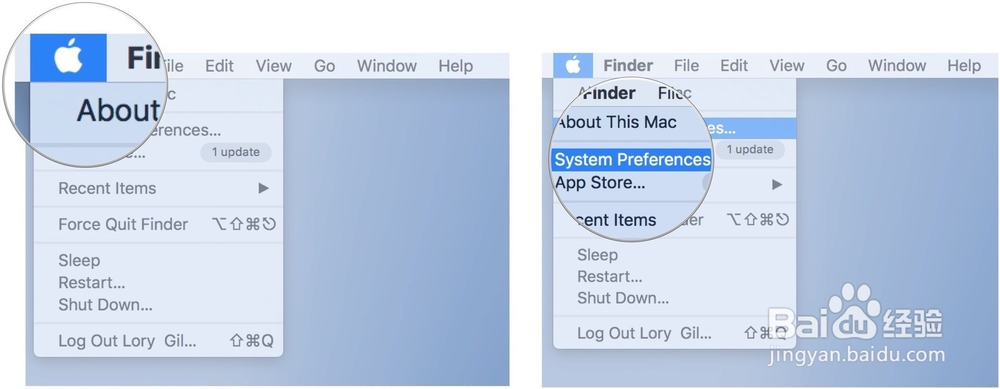
7、单击iCloud。
4、取消iCloud Drive的框以禁用它。
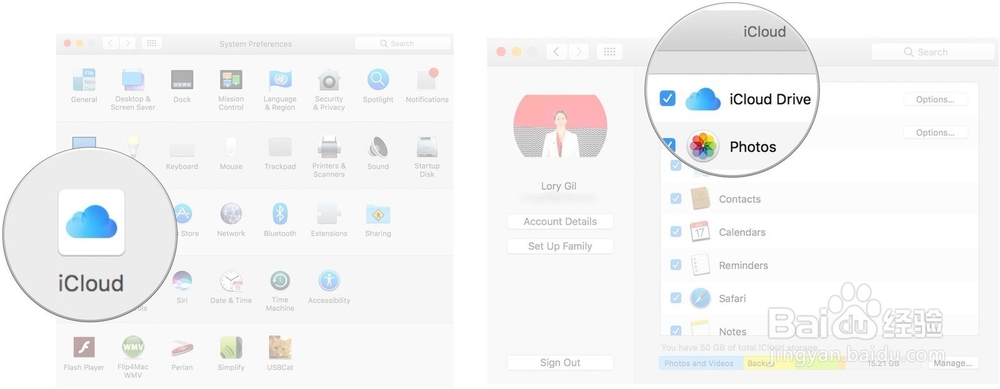
声明:本网站引用、摘录或转载内容仅供网站访问者交流或参考,不代表本站立场,如存在版权或非法内容,请联系站长删除,联系邮箱:site.kefu@qq.com。
阅读量:113
阅读量:139
阅读量:43
阅读量:186
阅读量:134